Windows bietet den Benutzern verschiedene Optionen für die Energieeinstellungen des Systems zur Anpassung an bestimmte Aufgaben. Benutzer können dann die Systemleistung in einem Tempo nutzen, das sie verwenden möchten. Manchmal ist es am besten, die Energienutzung des Systems mit der von Windows bereitgestellten Funktion zum Ändern des Energieplans zu planen. Es macht Ihre Aufgaben sinnvoller und produktiver, anstatt nur zu schleppen. Lesen Sie weiter, um dieses Element zu erkunden, das von Windows zur Verfügung gestellt wird, um den Energiesparplan zu bearbeiten und Ihr Systemerlebnis persönlicher zu gestalten.

So ändern Sie den Energiesparplan unter Windows 10
Möglicherweise möchten Sie verschiedene Energiesparpläne verwenden, um verschiedene Aufgaben auf Ihrem Computer auszuführen Windows 10 Computer:
-
Energiesparmodus, wenn Sie keine schweren Aufgaben ausführen und über einen längeren Zeitraum Systemstrom sparen möchten.
- Während des Spielens müssen Sie die Windows-Energieoptionen auf hohe Leistung eingestellt haben, um die Spiele mit einer reibungslosen und verzögerungsfreien Geschwindigkeit spielen zu können.
- Und dann der ausgeglichene Modus, wenn Sie bei moderaten Aufgaben auf dem System eine anständige Geschwindigkeit mit weniger Stromverbrauch wünschen.
Sie können sich für einen der genannten Energiesparpläne mit benutzerdefinierten Eingaben und dem Namen des Plans entscheiden. In diesem Artikel haben wir die Methode zum Ändern des Energieplans mit den Schritten zu ihrer Verwendung und Anpassung entworfen. Befolgen Sie die nächsten Schritte dieser Methode, um Ihre Systemerfahrung neu zu gestalten und das Beste daraus zu machen.
1. Drücken Sie die Windows-Taste und klicken Sie auf das Zahnradsymbol, um die Einstellungen zu öffnen.
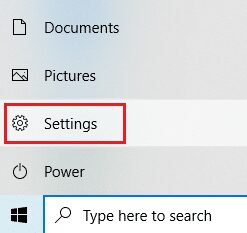
2. Suchen und wählen Sie die Option System, wie sie im Fenster Einstellungen hervorgehoben ist.
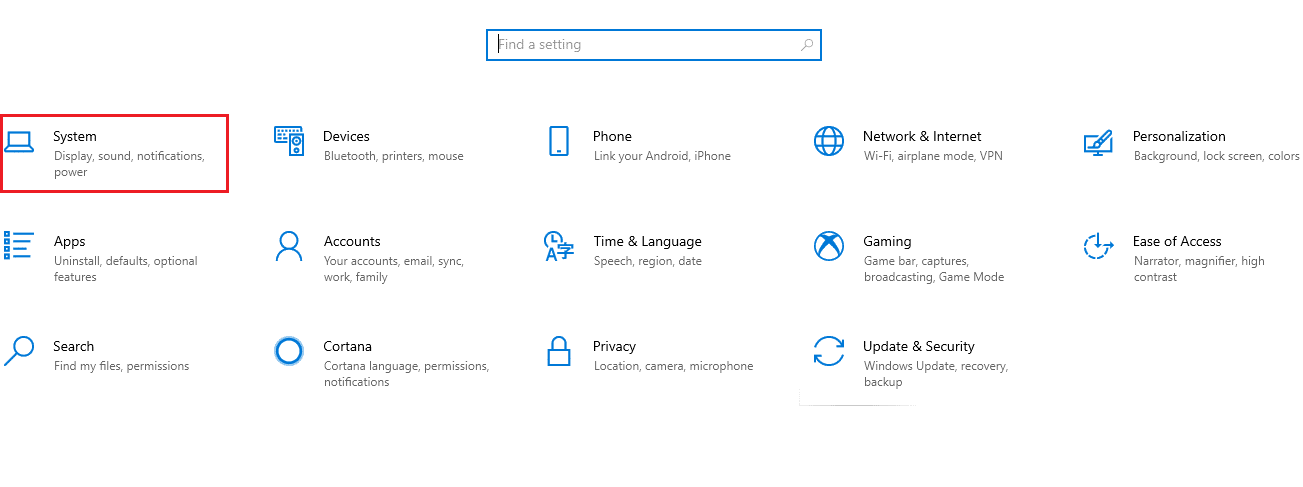
3. Wählen Sie im linken Bereich die Option Power & Sleep aus.

4. Um den Energiesparplan zu ändern, klicken Sie auf Zusätzliche Energieeinstellungen, wie unter Verwandte Einstellungen gezeigt.

5. Wählen Sie dann die Option Energiesparplan erstellen, wie im Fenster Energieoptionen dargestellt.
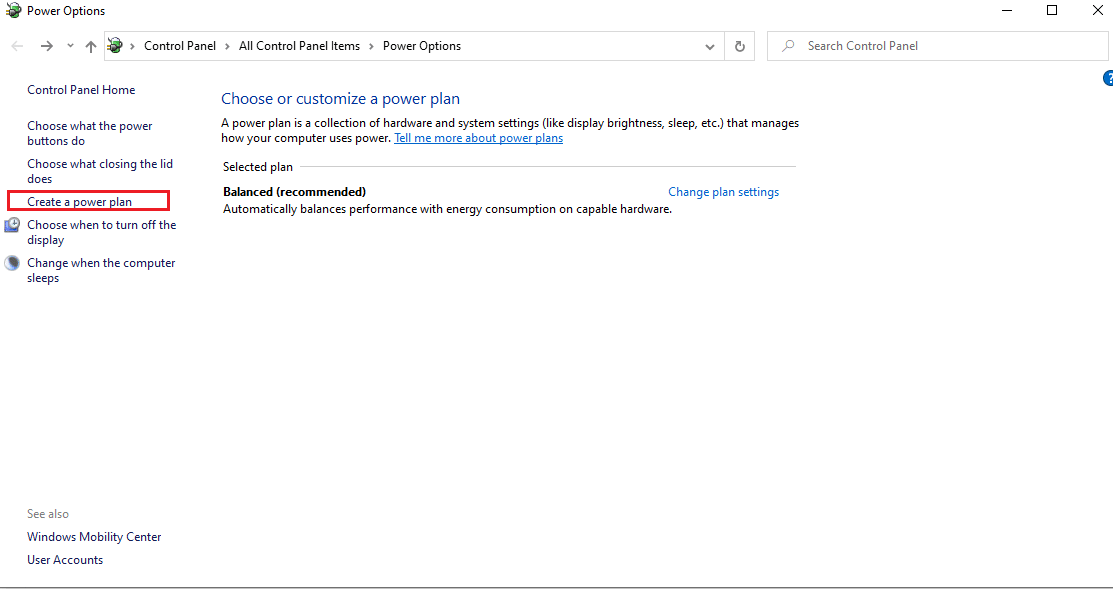
6. Wählen Sie nun auf der Seite Energiesparplan erstellen die Option Höchstleistung aus und klicken Sie auf Weiter, um fortzufahren.
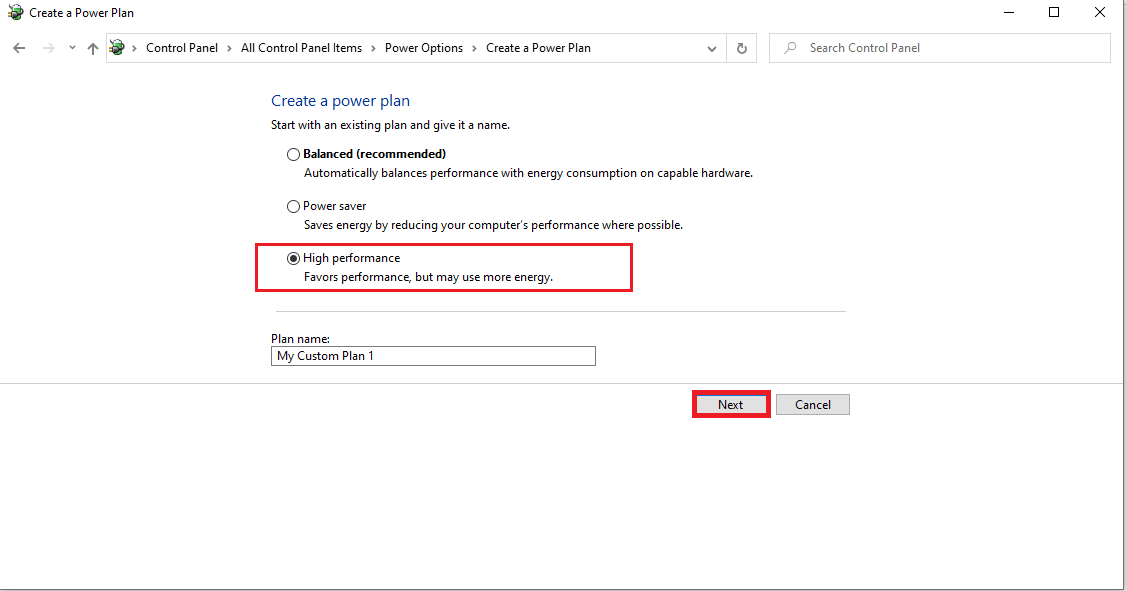
7. Wählen Sie die erforderlichen Optionen auf dem Bildschirm Planeinstellungen bearbeiten und klicken Sie auf die Schaltfläche Erstellen, um die Änderungen abzuschließen und die Leistung zu steigern.
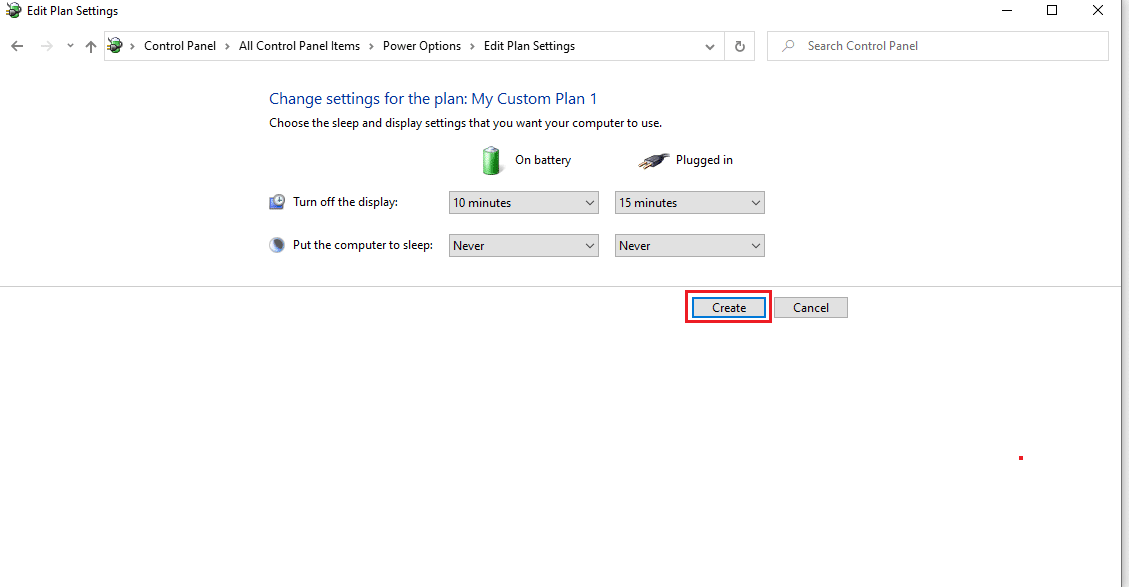
Nachdem Sie diese Schritte ausgeführt haben, haben Sie gelernt, den Energieplan zu ändern und den Energieplan gemäß Ihren Einstellungen zu bearbeiten. Jetzt können Sie alle Aufgaben auf Ihrem System weiterhin mit höchster Effizienz genießen.
Häufig gestellte Fragen (FAQs)
Q1. Was ist der Unterschied zwischen Hochleistungs-, Energiespar- und ausgeglichenen Energiesparplänen?
Ans. Sie können den Energiesparplan verwenden, wenn das Energiesparen des Systems Vorrang vor der Leistung hat. Wählen Sie im Gegenteil eine hohe Leistung, wenn Sie die reibungsloseste Leistung benötigen. Sie können sich für den ausgeglichenen Energieplan entscheiden, wenn die beiden anderen genannten Pläne nicht geeignet sind.
Q2. Kann das Gerät Schaden nehmen, wenn die Funktion zum Ändern des Energiesparplans verwendet wird?
Ans. Ihr Gerät wird nicht beschädigt, wenn Sie diese Funktion verwenden. Für bessere Ergebnisse wird empfohlen, das Gerät im apt-Energiesparmodus zu verwenden. Und diese Funktion ist verfügbar, um die Geräteleistung entsprechend der Aufgabe zu optimieren, die auf dem System selbst ausgeführt wird.
***
Dies war also die Methode, um zu lernen, wie man den Energiesparplan unter Windows 10 ändert. Wir hoffen, Sie fanden diesen Artikel hilfreich und konnten den Energiesparplan nach Ihren Wünschen ändern und bearbeiten. Bitte lassen Sie uns wissen, ob diese Methode für Sie am besten funktioniert hat. Und hinterlassen Sie Fragen oder Kommentare im unten stehenden Feld für uns.

